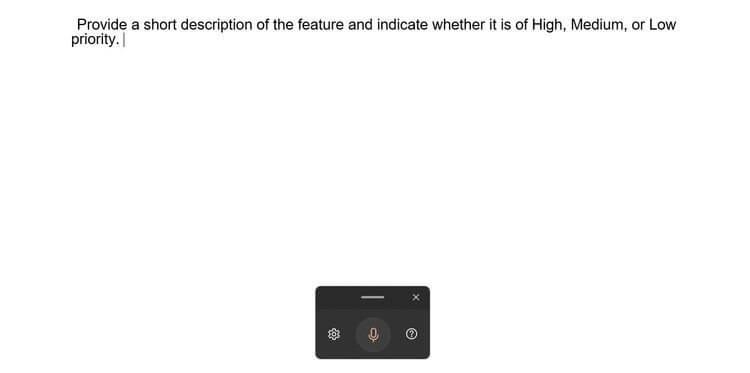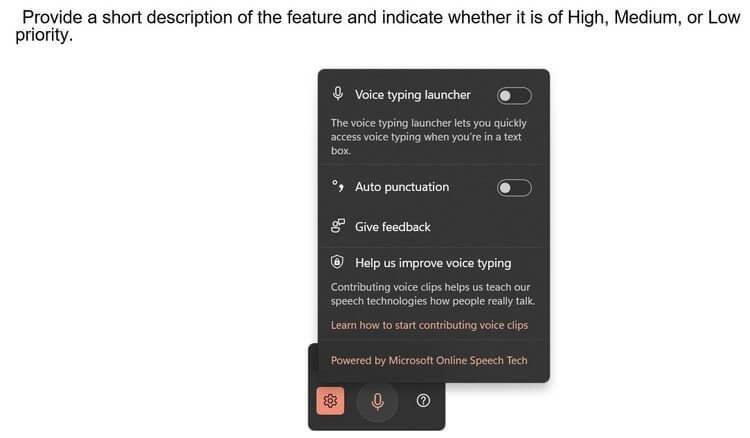Η εισαγωγή φωνητικού κειμένου στα Windows 11 σάς βοηθά να βελτιώσετε σημαντικά την αποδοτικότητα της εργασίας. Δείτε πώς μπορείτε να εισάγετε κείμενο φωνητικά στα Windows 11 .

Επεξεργαστείτε κείμενο πιο απλά φωνητικά στο Win 11
Τα Windows 11 περιέχουν πολλά εργαλεία που κάνουν τη ζωή σας πιο εύκολη και απλή. Ένα από αυτά είναι η φωνητική εισαγωγή κειμένου. Αυτό το εργαλείο μπορεί να γράψει όλα όσα λέτε χωρίς να χρειάζεται να εγκαταστήσετε εφαρμογές τρίτων.
Τι είναι η εισαγωγή φωνητικού κειμένου στα Windows 11;

Τα Windows 11 υποστηρίζουν φωνητική πληκτρολόγηση
Η εισαγωγή φωνητικού κειμένου είναι μια ισχυρή, έξυπνη μηχανή αναγνώρισης φωνής από τη Microsoft. Μπορεί να μετατρέψει τη φωνή σε κείμενο σε οποιαδήποτε εφαρμογή των Windows. Το Win 11 προσφέρει τεχνολογία αναγνώρισης φωνής που βασίζεται σε σύννεφο εκτός από τις υπάρχουσες τυπικές λειτουργίες.
Αν έχετε χρησιμοποιήσει ποτέ το εργαλείο υπαγόρευσης των Windows 10, θα λατρέψετε τη φωνητική πληκτρολόγηση των Windows 11. Είναι πιο ακριβές, χρησιμοποιεί σημεία στίξης πιο αξιόπιστα και έχει εκατοντάδες επιλογές κεφαλαίων. , με πεζά γράμματα είναι ο σωστός τρόπος.
Επί του παρόντος, τα Windows υποστηρίζουν φωνητική είσοδο στα Αγγλικά, Κινέζικα, Τσεχικά, Δανικά, Ισπανικά, Φινλανδικά, Χίντι, Ιαπωνικά, Κορεατικά... Μπορείτε να δείτε τις πλήρεις λεπτομέρειες της γλωσσικής υποστήριξης στη διεύθυνση https://support.microsoft.com/en-us/ windows/use-voice-typing-to-talk-instead-of-type-on-your-pc-fec94565-c4bd-329d-e59a-af033fa5689f#WindowsVersion= Windows_11
Πώς να ενεργοποιήσετε τη φωνητική εισαγωγή κειμένου στα Windows 11
Αρχικά, πρέπει να κάνετε κλικ σε ένα πεδίο εισαγωγής κειμένου, το οποίο μπορεί να είναι ένα πλαίσιο κειμένου στο πρόγραμμα περιήγησής σας, μια εφαρμογή επεξεργασίας ή μια εφαρμογή ανταλλαγής μηνυμάτων.
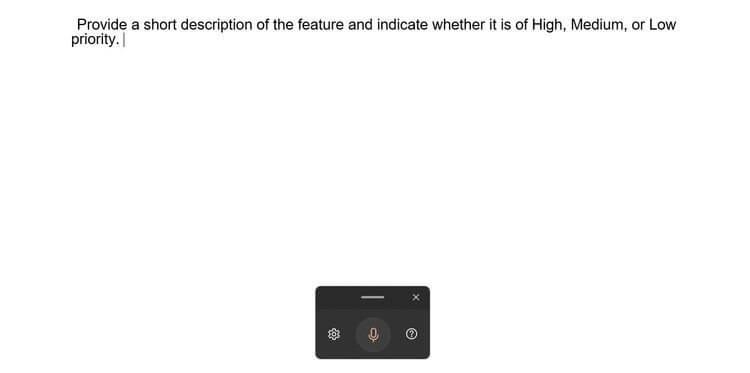
Η φωνητική είσοδος στα Windows 11 είναι εξαιρετικά απλή
Όταν δείτε τον κέρσορα να αναβοσβήνει στο πεδίο κειμένου, πατήστε Win + H , θα εμφανιστεί ένα ορθογώνιο παράθυρο εργαλείου φωνητικής εισαγωγής. Εάν δείτε κάποιο σφάλμα, βεβαιωθείτε ότι η σύνδεσή σας στο Διαδίκτυο είναι σταθερή και ότι έχετε τοποθετήσει σωστά τον κέρσορα μέσα στο πεδίο κειμένου.
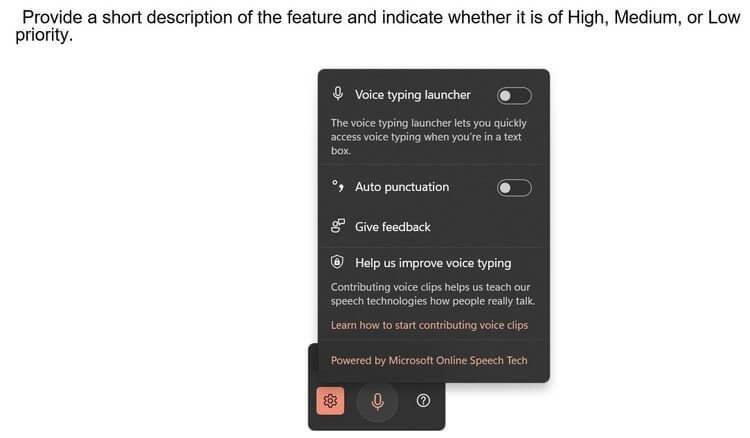
Επιλογές φωνητικής πληκτρολόγησης στα Windows 11
Στη συνέχεια, κάντε κλικ στο εικονίδιο γρανάζι και ενεργοποιήστε την Αυτόματη στίξη . Θα δείτε επίσης την επιλογή ενεργοποίησης της εκκίνησης φωνητικής πληκτρολόγησης για γρήγορη ενεργοποίηση της φωνητικής πληκτρολόγησης εάν βρίσκεστε σε πλαίσιο κειμένου.
Μόλις είστε έτοιμοι να μιλήσετε και να εισαγάγετε κείμενο, κάντε κλικ στο εικονίδιο του μικροφώνου ή πατήστε Win + H . Τα Windows θα αναγνωρίσουν αυτόματα τη φωνή, θα τη μετατρέψουν σε κείμενο και θα σημειώσουν στίξη όπως απαιτείται.
Μπορείτε να σταματήσετε τη φωνητική εισαγωγή κειμένου στα Windows 11 μέσω της εντολής "Διακοπή υπαγόρευσης", "Παύση φωνητικής πληκτρολόγησης". Ή πατήστε το εικονίδιο μικροφώνου ή Win + H.
Παραπάνω είναι πώς να πληκτρολογήσετε κείμενο με φωνή στα Windows 11 . Ελπίζω το άρθρο να είναι χρήσιμο για εσάς.